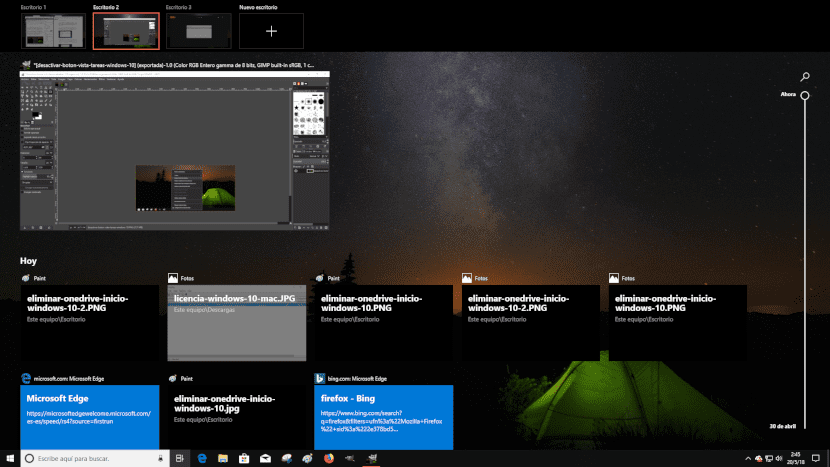
Su „Windows 10“ atnaujinimu, atitinkančiu 2018 m. Balandžio mėn., „Microsoft“ vaikinai pristatė įvairius pakeitimus, kurie kai kuriems vartotojams gali nepatikti, nes buvo įpratę kitaip. Vienas ryškiausių, ypač jei tuo pačiu metu dirbame su keliais katalogais, yra nuorodą į užduočių rodinį.
„Microsoft“ pakeitė piktogramą, esančią tik „Cortana“ dešinėje leido mums bendrauti tarp stalų, vadinamam „Task View“, mygtuku, kuris leidžia mums persijungti iš katalogų daug greičiau nei anksčiau. Be to, tai taip pat leidžia mums atidaryti paskutinius dokumentus, kuriuos atidarėme kiekviename darbalaukyje, nes tai rodo jų istoriją.
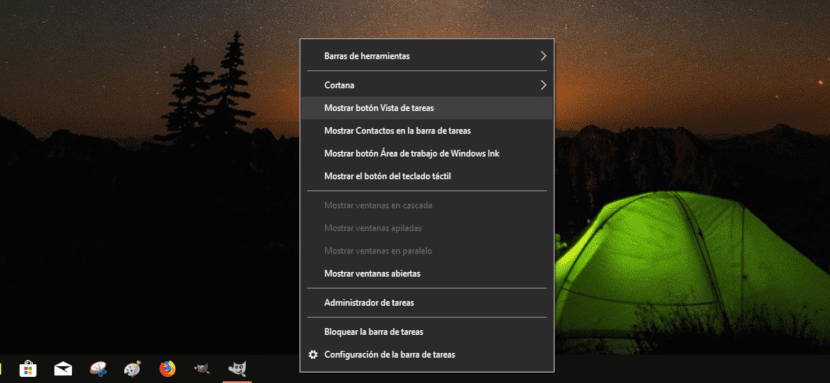
Bet jei nori sumažinti užduočių juostoje rodomų piktogramų skaičių, Geriausia, ką galite padaryti, tai pašalinti šią piktogramą, jei jūsų darbas neveikia su darbalaukiais, nes kitaip sugaišite daug daugiau laiko darbalaukio keitimui naudodami sparčiuosius klavišus, nei naudodami pelę.
Norėdami išjungti mygtuką „Užduoties rodinys“, turime atsidurti virš mygtuko ir spustelėti dešinįjį pelės mygtuką, kad kontekstinis meniu, kuriame rodomos visos parinktys kad mes turime galimybę pritaikyti užduočių juostą.
Mes tiesiog turime raskite mygtuką Rodyti užduoties rodinį ir spustelėkite jį kairiuoju pelės mygtuku, kad jis visiškai išnyktų. Jei apsigalvosime, galime dar kartą spustelėti bet kurią užduočių juostos dalį ir dar kartą pasirinkti tą parinktį spustelėdami mygtuką Rodyti užduočių rodinį.
Kaip matote, tai yra labai paprasta ir greita, tam nereikia didelių žinių.
Gerai, ar žinai, ar yra kokių nors būdų grįžti į ankstesnį užduoties rodinį, kuris man geriau dirbti, šis man netinka